win10兼容软件 win10兼容性设置步骤图文教程
更新时间:2023-11-26 10:02:03作者:xiaoliu
随着Windows 10操作系统的广泛使用,许多用户面临着一个共同的问题:某些软件在Win10上无法正常运行,幸运的是Windows 10提供了兼容性设置,使得这些软件能够在新的操作系统上顺利工作。本文将介绍Win10兼容软件的方法,并通过图文教程详细展示操作步骤。无论您是新手还是有一定计算机基础的用户,都能够轻松掌握这些技巧,解决软件兼容性问题。接下来我们将一步步为您解答如何进行Win10兼容性设置,让您的软件在新系统上运行如飞。
步骤如下:
1.在电脑上找想要设置的应用,比如QQ。右键点击该应用,在弹出菜单中选择“属性”的菜单项。
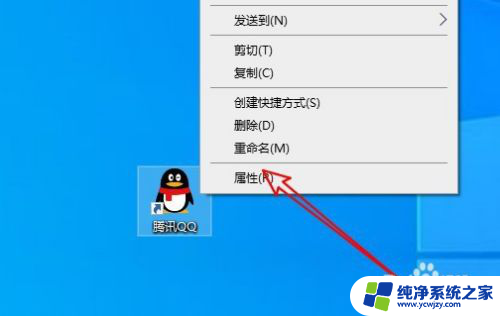
2.接下来在打开的软件应用窗口中点击“兼容性”的选项卡。
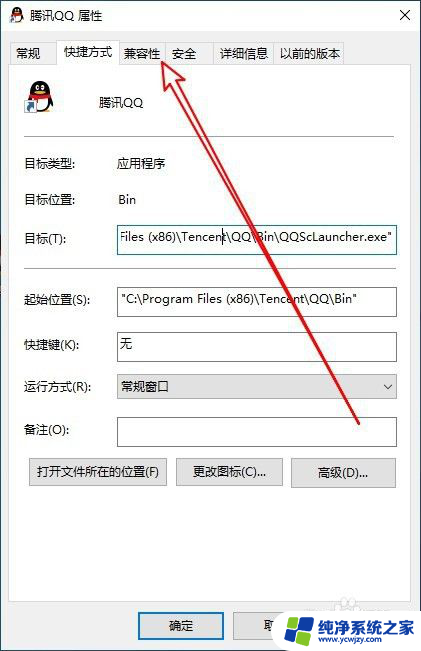
3.在打开的兼容性窗口中点击“运行兼容性疑难解答”的按钮。
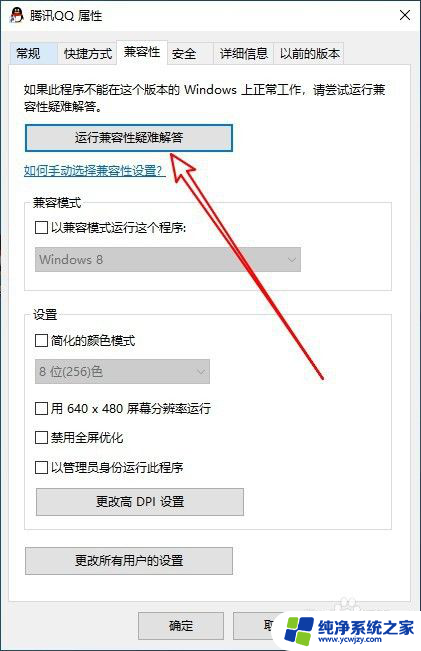
4.这时就会打开程序兼容性疑难解答的窗口,在窗口中点击“尝试建议的设置”快捷链接。
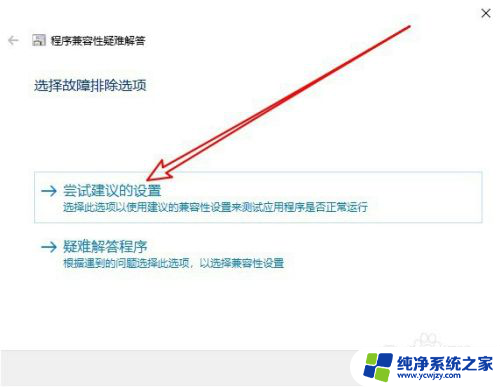
5.然后在打开的测试程序的兼容设置窗口,会自动的为应用设置兼容设置。我们点击“测试程序”看一下应用是否可以正常运行就可以了。
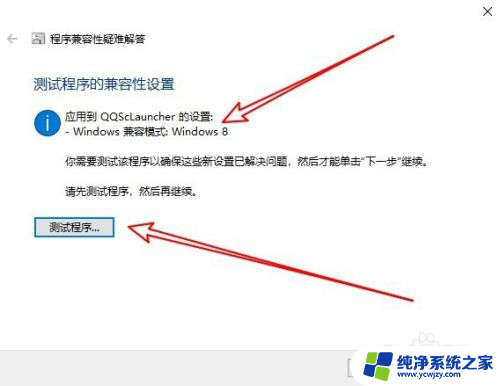
6.总结:
1、Windows10系统打开应用兼容性窗口
2、点击窗口中的运行兼容性疑难解答按钮
3、点击尝试建议的设置快捷链接就可以了

这就是win10兼容软件的全部内容,如果你遇到了这种情况,可以按照小编的方法来解决,希望这些方法可以帮助到你。
win10兼容软件 win10兼容性设置步骤图文教程相关教程
- win10关闭兼容模式 关闭Windows10中软件的兼容性选项的步骤
- windows10网页兼容性设置 win10 ie浏览器兼容模式设置步骤
- 极域电子教室win10怎么设置兼容性 Win10系统电脑设置兼容性的详细步骤
- win10红色警戒兼容性设置 Win10红警2兼容性设置方法
- win10 edge兼容性视图设置在哪 Edge浏览器如何开启兼容性视图
- windows10浏览器兼容性设置 win10浏览器如何设置兼容模式
- 系统win10,软件兼容性最高到win8怎么办 win10和win8软件兼容性对比
- ps不兼容 解决办法 Win10和PS软件不兼容怎么办
- 系统兼容问题怎么解决win10 win10兼容性问题如何解决
- win10地下城与勇士兼容性设置
- win10没有文本文档
- windows不能搜索
- 微软正版激活码可以激活几次
- 电脑上宽带连接在哪里
- win10怎么修改时间
- 搜一下录音机
win10系统教程推荐
win10系统推荐